如何设置win10免打扰时间
现在很多人都在使用win10电脑,系统常常会发送一些推送通知,有些用户不想在某段时间内接收这些通知,接下来小编就给大家介绍一下如何设置win10免打扰时间。
具体如下:
1. 首先第一步点击左下角【搜索框】,输入【运行】并在弹出的搜索结果页面中,根据下图箭头所指,点击【运行】图标。

2. 第二步打开【运行】窗口后,根据下图箭头所指,输入【gpedit.msc】并点击【确定】选项。
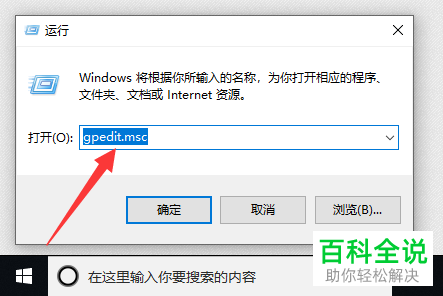
3. 第三步打开【本地组策略编辑器】窗口后,根据下图箭头所指,点击【管理模板】选项。
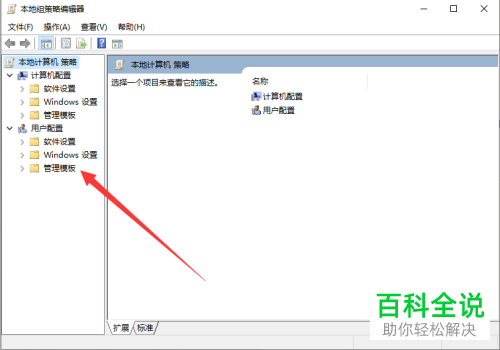
4. 第四步在弹出的下拉列表中,根据下图箭头所指,依次点击【“开始“菜单和任务栏-通知】选项。

5. 第五步在右侧窗口中,根据下图箭头所指,双击【设置每日的免打扰时间开始时间】选项。

6. 第六步打开【设置每日的免打扰时间开始时间】窗口后,根据下图箭头所指,点击勾选【已启用】,并按照需求设置【午夜后(以分钟计)】选项,然后点击【确定】。

7. 第七步退回【本地粗策略编辑器】窗口,根据下图箭头所指,双击【设置每日的免打扰时间结束时间】选项。

8. 最后在【设置每日的免打扰时间结束时间】窗口中,根据下图箭头所指,点击勾选【已启用】,并按照需求设置【午夜后(以分钟计)】选项,然后点击【确定】,这样就完成设置。

以上就是如何设置win10免打扰时间的方法。
赞 (0)

